万事开头难,是不对的,应该万事开头易,才能引人进一步学习的欲望,学语言要从简单的开始
第一步:新建 Java 项目
选择“ File →New→Project…”,选择“Java Project”,点击“Next”,便打开了“New Java Project”向导。在“Project name”中填入“ HelloWorld ”,不需要进行其他设置,直接左击“Finish”按钮。
第二步:新建HelloWorldApp类
选择“File→New→Class”,在“New Java Class”向导中的Name框中输入“HelloWorldApp”,并且在“public static void main(String[] args)”选项前面打上勾。
这时,向导会有一个提示,由于项目简单,不需要用到package,所以不必理会。最后按下“Finish”按钮。这时你会发现,上期连载中的Hello World!程序框架代码已经自动生成。这就是 Eclipse 的代码生成(Code Generation)特性。
第三步:添加打印语句
在main中添加
System.out.println(“Hello World!”);
第四步:运行Java程序
现在直接在Eclipse中运行这个程序,看看执行结果。
按下“Run→Run…”,Eclipse会弹出运行设置向导,询问运行配置。这个程序是一个Java程序,所以在Configurations里面选择“Java Application”,然后按下“New”按钮。当Eclipse创建好配置以后,你只需要按下Run便能够在控制台看到结果了。
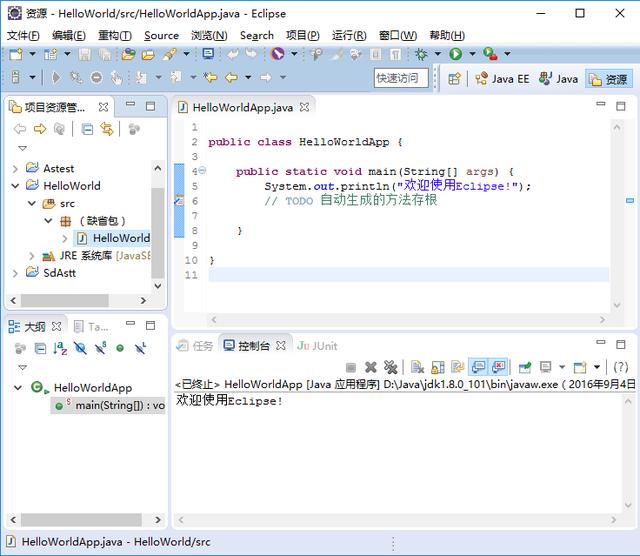
让我们看看Eclipse中如何快速输入。
首先把光标移动到“main”函数那行的“{”后面,回车,光标会自动跳到下一行并且多一个Tab位的缩进,自动保持代码的美观。现在输入“System”,注意“S”大写。然后输入“.”,这时你会发现自动弹出一个菜单,显示了“System”所有成员变量和方法!接着输入“o”,弹出菜单会自动过滤以“o”打头的成员变量和方法,所以只剩下“out”了,只要按下回车,“out”便自动加到“.”的后面。
继续输入“.”,又会跳出菜单显示“out”的方法。由于“out”的众多方法中叫做“print”的很多,你可以直接输入“println”或在下拉菜单中搜索,并按下回车。这时,你会发现“println”后面的括号都自动生成了。把光标移动到括号里面,输入 引号 ,Eclipse会自动给你添加另外一半引号。在两个引号中间输入“Hello World!”。最后把光标移动到这行的最后,输入“;”号。
虽然叙述起来很罗嗦,但你自己操作一遍就能体会这样的编码有多舒服。这就是Eclipse的代码完成(Code Completion)功能。代码完成能够:
★通过自动过滤加快输入的速度;
★通过选择与回车键选择的方式来避免输入错误;
★当你记不清某个类的成员变量或者方法时可以有效地提示你。
这里还有一个实用的技巧:当你的源代码中存在语法问题,Eclipse编辑器会用红色大叉外加波浪线来标记,你可以根据提示随时修正。
跟进修芝麻一起学Java,没有恒心,是别看了!


